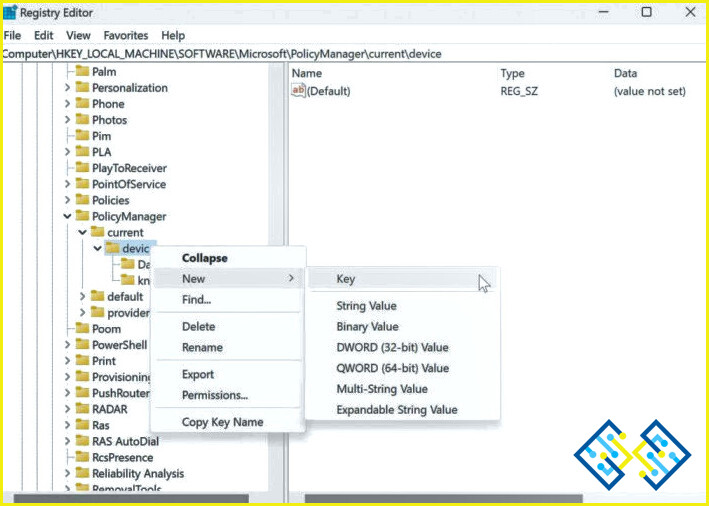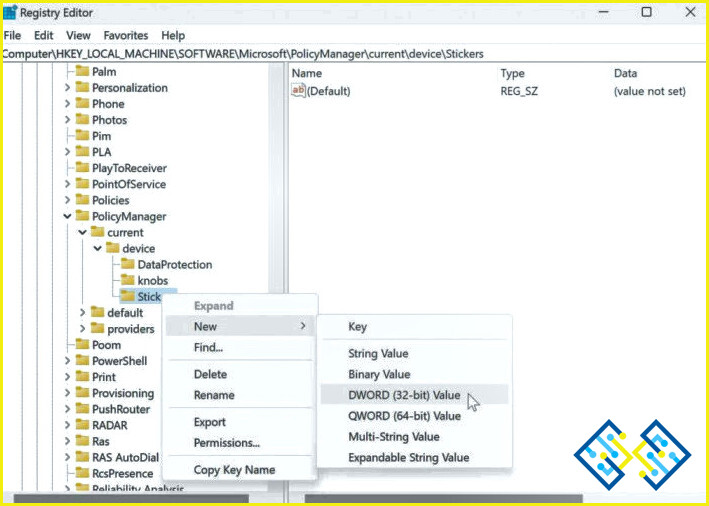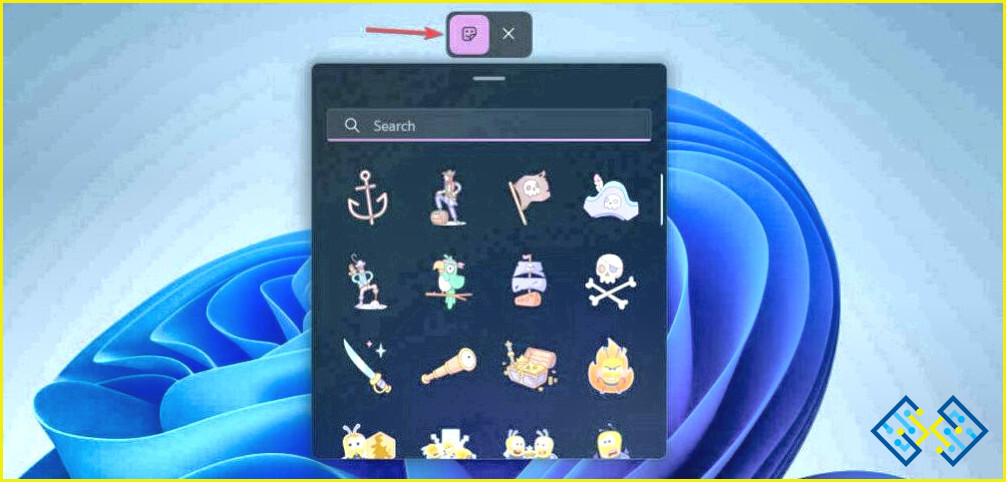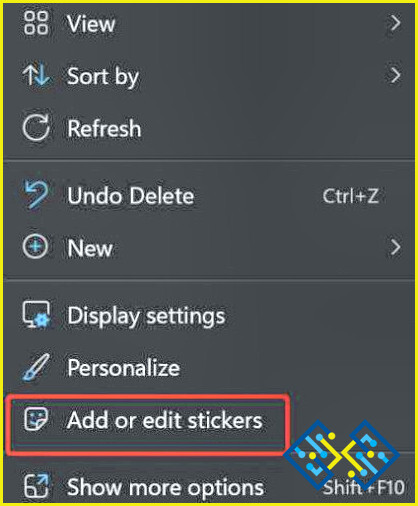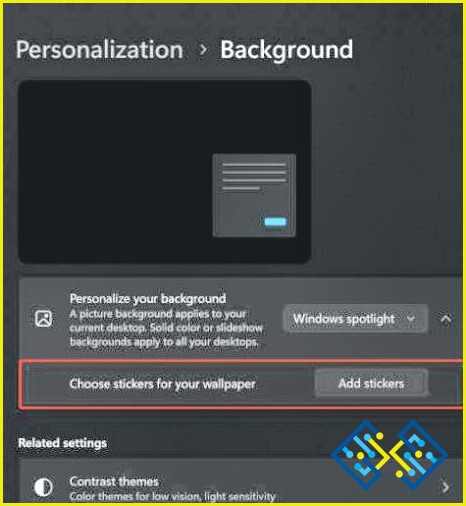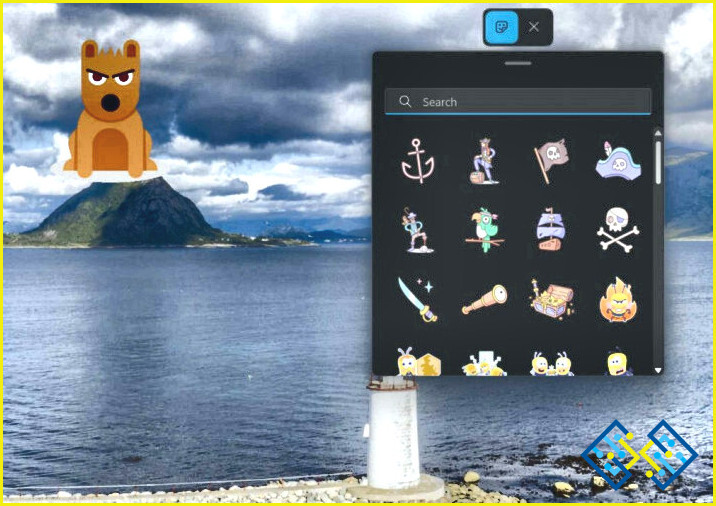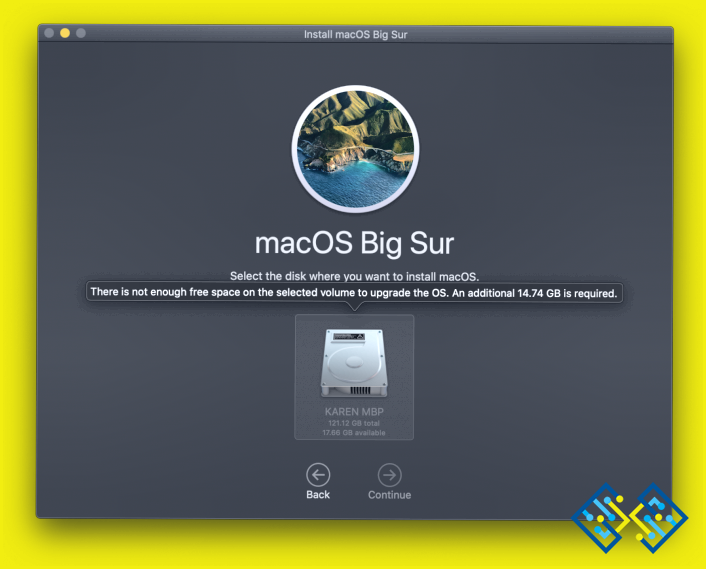Cómo activar las pegatinas del escritorio en Windows 11
Cuando Microsoft lanzó Windows 11, afirmó que este sería el comienzo de una nueva generación de sistemas operativos. Y está tratando de mantener su trabajo mediante la introducción de nuevas características de vez en cuando a través de actualizaciones. Una de las últimas características que estará disponible pronto para todos los usuarios de Windows 11 en la versión Windows 22H2 es la de las pegatinas de escritorio. Sin embargo, si ejecutas la Windows 11 Insider Preview, puedes habilitar los stickers hoy mismo con un pequeño ajuste.
Nota: Este tweak funcionará en equipos con Windows 11 Build 25162 o superior.
Cómo habilitar las pegatinas de escritorio en Windows 11?
La función de pegatinas de escritorio introducida por Microsoft en Windows 11 permite a los usuarios establecer una pegatina de forma permanente en su escritorio. Aunque se cambie el fondo de pantalla, la pegatina no desaparecerá ni cambiará de posición. Una vez que el pellizco del Registro es exitoso, se puede ver una nueva opción en el menú contextual haciendo un clic derecho en el escritorio etiquetado » Añadir o editar pegatinas.» Sin más preámbulos, revisemos los pasos para habilitar las pegatinas de escritorio en Windows 11.
Paso 1: Presiona Windows + R en tu teclado para abrir el cuadro de RUN.
Paso 2:Escribe regedit en el cuadro de texto seguido de la tecla Enter.
Paso 3: El Editor del Registro de Windows se iniciará ahora en su Escritorio.
Paso 4: Navegue a la siguiente ruta para llegar a la clave específica en el Registro.
HKEY_LOCAL_MACHINENSOFTWARENMicrosoftNPolicyManagerNactualNdevice
Paso 5: Una vez localizada la clave «device», hacemos clic con el botón derecho sobre ella y elegimos Nuevo seguido de Clave.
Paso 6: Cambia el nombre de la Clave creada en el Paso 5 por el de «Pegatinas».
Paso 7: A continuación, haz clic con el botón derecho del ratón sobre Stickers y elige New, seguido de DWORD (32-bit) Value.
Paso 8: Cambia el nombre de esta Entrada del Registro como «EnableStickers».
Paso 9: Haga doble clic en EnableStickers y establezca los datos del Valor en el nuevo cuadro que se abre como 1.
Nota: Si desea desactivar las pegatinas entonces tendrá que cambiar este valor a 0.
Paso 10: Reinicie su PC para que los nuevos cambios surtan efecto.
Cómo añadir, editar o eliminar los stickers del escritorio en Windows 11
Por ahora no hay límite en el número de Stickers que puedes añadir. Pero es evidente que cuantos más stickers añadas, más recursos de RAM se consumirán y posiblemente afectarán al rendimiento de tu PC. Una vez que hayas añadido el Sticke de Escritorio en el PC con Windows 11, puedes cambiar la ubicación y el tamaño del sticker. Aquí están los pasos para gestionar sus pegatinas de escritorio en Windows 11 PC.
Paso 1: Haz clic con el botón derecho del ratón en cualquier espacio de tu escritorio y selecciona Añadir o Editar Stickers en el menú contextual.
O
Paso 1: Pulsa Windows + I para abrir el menú de Configuración y selecciona Personalización en el panel de la izquierda, seguido de Fondo. Ahora verás el botón Añadir pegatinas en esta sección.
Paso 2: Obtendrás una nueva ventana conocida como Editor de pegatinas, donde podrás elegir tu pegatina favorita. Puedes desplazarte manualmente hacia abajo o utilizar la opción de búsqueda para buscar un sticker.
Paso 3: Haz clic en el Sticker que hayas elegido y se añadirá a tu escritorio.
Paso 4: Una vez añadida la pegatina, haz clic con el botón derecho del ratón en el escritorio y elige la opción Añadir o Editar pegatina. El Editor de Sticker se abrirá de nuevo y te presentará las opciones de deltaarlo o cambiar su tamaño arrastrando las esquinas.
Paso 5: También puedes arrastrar el sticker en este modo a cualquier sección de tu escritorio y luego hacer clic en el icono X para salir del editor.
Paso 6: Para eliminar el Sticker de escritorio en el modo Editor, haz clic en el icono de la papelera de reciclaje, y este sticker se eliminará.
| Consejo de bonificación: Limpieza avanzada del PC.
Advanced PC Cleanup es una fantástica herramienta de optimización que ayuda a los usuarios a eliminar archivos basura y no deseados. También cuenta con un módulo especial para vaciar el contenido de su papelera de reciclaje en caso de que no pueda hacerlo habitualmente mediante el menú contextual del botón derecho. |
La última palabra sobre cómo habilitar las pegatinas del escritorio en Windows 11
Aunque muchos considerarían las Pegatinas de Escritorio una característica significativamente importante, añade diversión a la vida. Mientras que trabajar en su PC durante horas puede ser tedioso, unas cuantas pegatinas en su escritorio aligerarían su estado de ánimo y le recordaría a sus personajes de dibujos animados favoritos.
Síguenos en las redes sociales – Facebook, Instagram, y YouTube. Por favor, haznos saber cualquier consulta o sugerencia en la sección de comentarios más abajo. Nos encantaría responderte con una solución. Publicamos regularmente consejos y trucos y respuestas a problemas comunes relacionados con la tecnología.